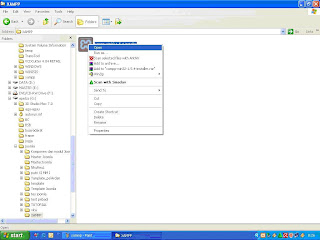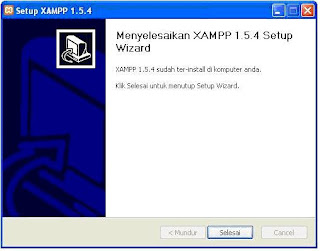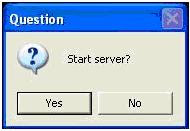CARA MEMBUAT WEBSITE MENGGUNAKAN JOOMLA
Dalam membuat web menggunakan
joomla, terlebih dahulu kita harus mempunyai:
1. Aplikasi joomla
2. Aplikasi XAMP
3. File Zilla
CARA MENGINSTAL XAMPP
Sebelum menginstal Joomla, kita
memerlukan sebuah server, sehingga Joomla dapat diinstal dan dijalankan di
Komputer local tanpa harus terhubung ke Internet.
Cara menginstalnya adalah sebagai
berikut ;
Apakah itu Joomla?
Mungkin
bagi orang yang belum mengenal joomla, joomla sangatlah asing bagi
mereka. Namun setelah kita mengenal dan mempelajarinya, kita akan tahu
bagaimana mudahnya sebuah website itu dibuat hanya dengan menggunakan
joomla.
Secara garis besar dan gamblang, Joomla! terdiri dari 3 elemen dasar, yaitu server web (webserver), skrip PHPMySQL. Server web diasumsikan terhubung dengan Internet/Intranet yang berfungsi sebagai penyedia layanan situs. Skrip PHP terdiri dari kode program dalam bahasa PHP dan basisdata merupakan tempat penyimpanan konten. Joomla menggunakan Apache sebagai server web dan MySQL untuk basisdatanya. dan basisdata.
Selain kemudahan dalam membuatnya, banyak kemudahan lain lain dari Joomla ini, antara lain adalah sebagai berikut :
- Free (Bebas atau Gratis)
Belajar
joomla tidak perlu mengeluarkan biaya yang banyak. Sebab joomla bisa
didapat hanya dengan mendownloadnya melalui internet tanpa mengeluarkan
biaya sedikitpun.
- Kemudahan Untuk Mengelola Isi Website
Joomla
lebih mudah digunakan serta dikelola karena didalam Joomla telah
diberikan Fasilitas yang mempermudah para pembuat website untuk
menggunakan Joomla serta mengelolanya.
- Kemudahan Mengganti Isi Tampilan Website
Tampilan atau yang biasa disebut template Joomla sangatlah banyak dan beragam sesuai dengan versi Joomla yang kita gunakan.
Begitulah
kemudahan yang diberikan Joomla. Berikut adalah cara-cara membuat
Joomla. Sebelum kita membuat sebuah website menggunakan Joomla, terlebih
dahulu kita menginstalnya. Namun untuk menginstal Joomla, kita harus
terlebih dahulu mengistal xampp. Berikut ini adalah cara menginstal
xampp :
CARA MENGINSTAL XAMPP
Sebelum
menginstal Joomla, kita memerlukan sebuah server, sehingga Joomla dapat
diinstal dan dijalankan di Komputer local tanpa harus terhubung ke
Internet.
Cara menginstalnya adalah sebagai berikut ;
- Klik dua kali icon XAMPP yang anda miliki atau klik kanan open pada file nya XAMPP.
- Pilih Bahasa Indonesia pada pilihan bahasa yang digunakan.
- Klik OK.
- Klik next pada halaman setup wizard
- Klik Install
- Proses Instalasi akan berjalan. Jika sudah selesai, klik Finish. Setelah klik Selesai, akan muncul pesan seperti berikut :
- Klik No agar XAMPP tidak masuk kedalam proses servis pada system operasi komputer kita. Dengan demikian, komputer tidak terbebani akibat dari XAMPP yang berjalan terus-menerus.
- Klik Yes, jika Anda ingin langsung menjalankan control panel XAMPP server.
- Dengan demikian, proses instalasi XAMPP server telah selesai.
Begitulah
cara menginstal XAMPP. Kemudian kita akan melanjutkan dengan menginstal
Joomla. Namun sebelumnya kita harus menjalankan XAMPP server terlebih
dahulu.
MENJALANKAN XAMPP SERVER
Setelah
menginstal XAMPP, langkah berikutnya adalah menginstal Joomla. Namun
sebelumnya kita harus menjalankan service Apache dan MySql terlebih
dahulu.
Caranya adalah sebagai berikut :
- Buka XAMPP melalui Start – All Program – Apachefriends- XAMPP – Control XAMPP Service Panel.
- Klik Start pada bagian Apache.
- Klik Start pada bagian MySql. Maka XAMPP telah berjalan.
CARA
MENGINSTAL JOOMLA
Setelah menjalankan service Apache dan MySql, selanjutnya kita bisa menginstal Joomla. Berikut adalah cara menginstal Joomla:
- Buat folder di C – Program Files – XAMPP – Htdocs. Pada contoh kali ini, buat folder joomla.
- Copy seluruh isi folder Joomla dari Internet.
- Buka browser, lalu ketik localhost/joomla. Kemudian tekan Enter. Secara otomatis akan membuka file index.php di folder joomla/instalation. Kemudian klik next.
- Isi formulir yang disediakan.
- Lengkapi isian formulir
- Database Type : mysql
- Host Name : localhost
- Username : root
- Password : (kosongkan)
- Database Name : zaelanidb (contoh)
- Klik next. Kemudian klik OK jika semua isian telah benar.
- Masukkan nama situs (nantinya akan muncul di Title bar). Misalnya saja www.zaelaniakbar.com
- Kemudian isi alamat email dan ganti pasword yang diberikan (nantinya akan menjadi pasword admin).
- Klik Install Sample Data.
- Klik next.
- Klik view site untuk melihat halaman website yang telah Anda buat. Anda diminta untuk menghapus folder Instalation untuk bisa mengakses situs yang telah dibuat. Buka kembali windows explorer dan hapus folder Instalation di folder joomla.
- Refresh internet explorer (tekan tombol F5). Tampilkan halaman utama Joomla.
- Untuk mengubah/mengatur tampilan beserta isinya, dapat dilakukan di bagian administrator.
- Tampilan utama administrator yang berisi Control Panel, yang selanjutnya dapat kita ubah sesuai kebutuhan kita untuk membangun sebuah website.

- Sebelum mengatur hal lain, sebaiknya atur terlebih dulu Global Configuration.
- Tampilan website setelah diubah
 Menmbuat Menu serta Artikel Pada Website
Menmbuat Menu serta Artikel Pada Website-
Di sini saya memberi nama website saya “Catatan Reza Pahlevi”, karena saya ingin membagi berbagai tulisan serta artikel yang saya buat kepada orang-orang melalui website yang saya buat. Di bawah ini adalah tampilan control panel (administrator) pada website saya, di dalam joomla ketika kita mengedit website yang kita buat seperti mengubah template website, mengisi artikel, menambahkan berbagai atribut lain kita harus masuk terlebih dahulu sebagai admin dan mengeditnya melalui control panel, seperti gambar di bawah ini halaman administrator pada website saya.
- Padajoomlaketikakitainginmembuatsuatu menu kitamengeditnyadengancaramasukkedalam menu lalumemilihdimanakitaakanmembuat menu untuk website kita, caranyaialahdenganmemilih New jikakitainginmembuat menu baru, di sinisayamenggunakan Main Menu, Top Menu, User Menu, SitusSaya, Examples Pages, Key Concepts danUniversitasGunadarma. Padabagian Main Menu sayamembuatlagibeberapa section dari main menu diantaranyaada Home, Pengetahuan, Seputar TI, Sepakbola, FC Internazionale Milano, Islami, Link JoomlasertaHubungiSaya.Padabagian section inilahsayamembuatartikelberdasarkankategorinyamasing-masing.
- Padajoomlaketikakitainginmembuatsuatuartikelkitaharusmembuat
section dankategorinya, olehkarenaitusebelumnyasayamembuat section padabagian
menu sertabeberapacategorinya, misalpada section Seputar TI
sayamembuatbeberapacategoriseperti Internet, JaringanKomputerdan Tips.
Lalusetelahitusayamembuatartikelberdasarkan section dancategorinya yang
sudahsayatentukansebelumnya.
Tampilan Menu Manager , di sinitempatdibuatnyaberbagai Menu pada website yang kitabuatTampilan Menu Item Manager, di sinitempatdibuatnyaberbagai Section danCategoriuntukmenulisartikelpada website kitaTampilan Menu Item Manager, di sinitempatdibuatnyaberbagai Section danCategoriuntukmenulisartikelpada website kitaMenambahkan ekstensidan komponen lain pada website kitaUntukmempercantik website yang kitabuat, jjomlatelahmengaturnyadalamsuatupaket yang bernamaekstensi, ataupada blog disebut gadget.Joomlatelahmenyediakanberbagaimacamekstensi-ekstensi yang bisakita download. Untukmengaturekstensiinimuncul di website kitacaranyaialahsetelahkitamenguploadfilenyapada control panel administration kitabisamengaturnyapadabagian extension kitapilihmodul manager lalukitapilihtandacentagdan publish padaekstensi yang akankitatanpilkanpada website yang kitabuat, pada website saya, sayamenambahkanbeberapaekstensiyaitugoogle translator, jam biner, sertajcomment yang berfungsi agar pengunjung website kitadapatmenambahkankomentarpadaartikel yang sayabuat. Tampilannyaseperti di bawahini:
-
Tampilanketikakitainginmemostingartikelpada website:
Diposkanoleh IrvanYunus 28-februari-2015
Untuk Melihat Melihat Blog Irvan ada Di Bawah Ini
Alamat Web :
# Belajar HTML Dari WordPress Klik disini.>>>
# Membuat Web dengan Adobe Dreamweaver cs4 Dari Blogspot Klik disini.>>>
# Membuat Website dengan JOOMLA Dari Blogspot Klik disini.>>>